iPhone 使用手冊
- 歡迎使用
-
-
- 相容於 iOS 26 的 iPhone 機型
- iPhone 11
- iPhone 11 Pro
- iPhone 11 Pro Max
- iPhone SE(第二代)
- iPhone 12 mini
- iPhone 12
- iPhone 12 Pro
- iPhone 12 Pro Max
- iPhone 13 mini
- iPhone 13
- iPhone 13 Pro
- iPhone 13 Pro Max
- iPhone SE(第三代)
- iPhone 14
- iPhone 14 Plus
- iPhone 14 Pro
- iPhone 14 Pro Max
- iPhone 15
- iPhone 15 Plus
- iPhone 15 Pro
- iPhone 15 Pro Max
- iPhone 16
- iPhone 16 Plus
- iPhone 16 Pro
- iPhone 16 Pro Max
- iPhone 16e
- iPhone 17
- iPhone 17 Pro
- iPhone 17 Pro Max
- iPhone Air
- 設定基本功能
- 將 iPhone 打造成你的個人風格
- 拍攝絕佳的照片和影片
- 與親朋好友保持聯繫
- 與家人共享功能
- 使用 iPhone 處理日常大小事
- Apple 支援提供的專家建議
-
- iOS 26 的新功能
-
- 指南針
- 捷徑
- 提示
-
- 開始使用輔助使用功能
- 設定時使用輔助使用功能
- 更改 Siri 輔助使用設定
- 快速開啟或關閉輔助使用功能
- 與另一部裝置共享你的「輔助使用」設定
- 版權聲明與商標
在 iPhone 上錄音和錄影
你可以控制在 App 和網站擷取音訊和影片時(例如視訊會議期間)的設定,確保最佳錄製品質。
選取音訊輸入來源
你可以為裝置在特定 App 或網站選擇錄製音訊的輸入來源。
前往你要用來錄製的 App 或網站。
在「控制中心」最上方點一下該 App 或瀏覽器的按鈕。
點一下「輸入」,然後選取輸入裝置。
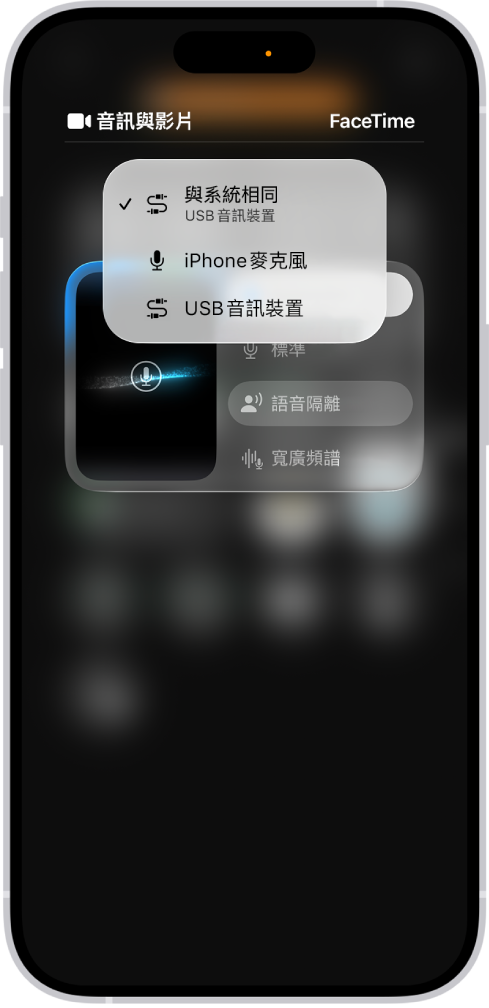
過濾錄製內容的背景聲音
使用本機擷取功能錄音和錄影
在 iPhone 上進行視訊會議時,本機擷取可讓你錄製最高品質的音訊。因此,像「語音隔離」等麥克風模式不會套用至本機擷取。不過,這可以在即時階段結束後透過編輯錄製內容來修正。
預設情況下,本機擷取會同時錄製音訊與影片。如果相機正被其他 App 使用,則只會錄製音訊。
打開你要用來錄製的視訊會議 App。
按住
 。
。【注意】若你沒有看到
 ,請先將它加入「控制中心」。(請參閱:在 iPhone 上使用和自訂「控制中心」。)
,請先將它加入「控制中心」。(請參閱:在 iPhone 上使用和自訂「控制中心」。)點一下「開始錄製」。
【注意】根據你的音訊輸入來源,你可以拖移滑桿(螢幕上出現的)來調整輸入增益值。輸入增益值滑桿可讓你在使用外接 USB 麥克風時衰減輸入音量。
若要在錄製中排除影片,請在「控制中心」中選取「僅限音訊」。
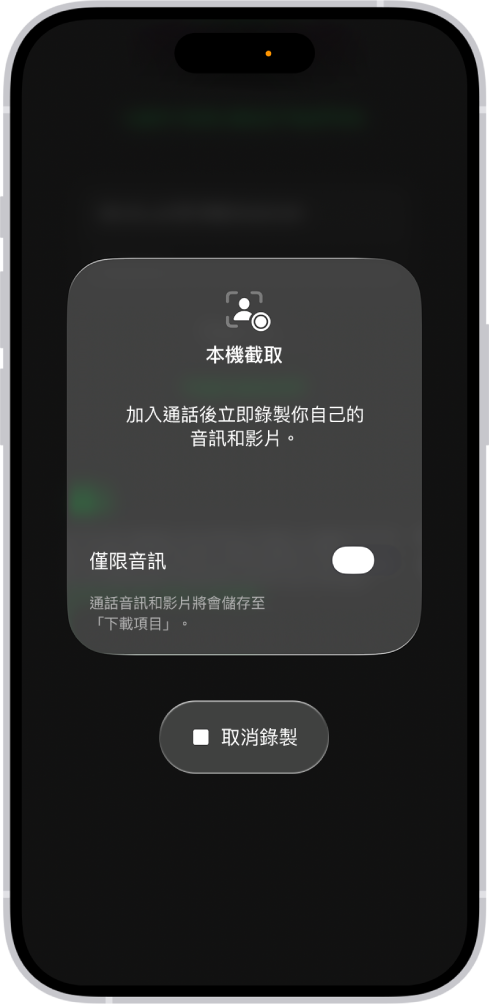
如果你的 iPhone 機型配備「動態島」,進行本機擷取期間會顯示錄製中圖像。
通話結束後,錄音會自動儲存在「檔案」App 的「下載項目」檔案夾中,除非你另行指定儲存本機擷取錄音的位置。點一下 ![]() 來與其他通話參與者分享。可以在後製 App(例如 Logic Pro 或 Final Cut Pro)中結合其他參與者的錄製內容。
來與其他通話參與者分享。可以在後製 App(例如 Logic Pro 或 Final Cut Pro)中結合其他參與者的錄製內容。
預先設定儲存本機擷取錄音的位置
你可以指定一個不同於「檔案」App 中預設「下載項目」檔案夾的儲存位置來儲存本機擷取錄音。
前往 iPhone 上的「設定」App
 。
。點一下「一般」,然後點一下「本機擷取」。
點一下「儲存位置」,然後導覽至你想儲存本機擷取錄音的檔案夾。
點一下你想儲存錄音的檔案夾,然後點一下「打開」。
使用 AirPods 來從一段距離之外錄音或拍攝影片
在支援的 AirPods 與 AirPods Pro 機型上,你可以使用 AirPods 在視訊會議中遠端錄製音訊與影片。若要開始和停止錄製,請按下 AirPods 的耳機柄。請參閱「AirPods 使用手冊」中的搭配相機 App 使用 AirPods。